iPhoneにインスタグラムの画像・写真を保存する方法を紹介します。
複数投稿の画像も保存できるので参考にしてください。
iPhoneでインスタの画像・写真を保存する方法
Chrome(アプリなし)
iPhoneの標準ブラウザはSafariですが、Chromeをお使いの方は、簡単にインスタの画像を保存できます。
まずはインスタアプリで保存したい画像のURLをコピーしてください。
「…」→「リンク」の順にタップしていただくとURLをコピーできます。
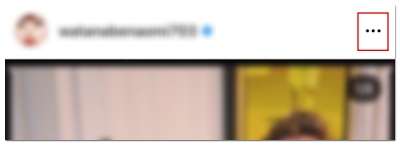
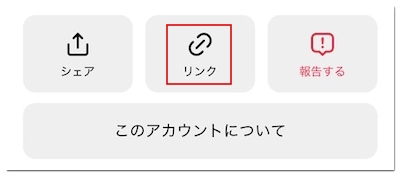
URLをコピーしたらChromeを開いて、アドレスバーにURLを貼り付けてください。
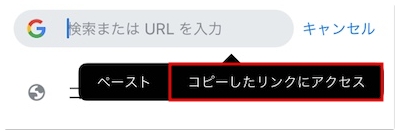
インスタの画像が表示されたら、長押しして「画像を保存」をタップしていただくと、カメラロールにインスタの画像を保存できます。

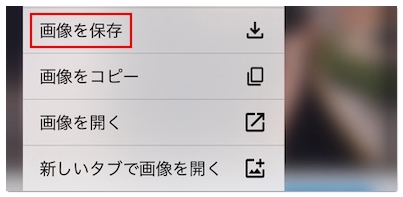
URLのコピー貼付けがわずらわしい方は、Chromeでウェブ版インスタグラムにログインしておき、画像を保存したい時にウェブ版を使うのがおすすめです。
SSSInstagram(アプリなし)
インスタの画像を端末に保存したい場合は、外部サイトのSSSInstagramがおすすめです。
保存方法は、まず画像右上の「…」→「リンク」をタップして画像のURLをコピーしてください。
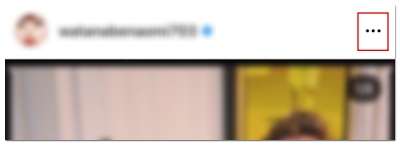
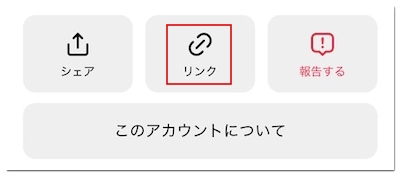
続いてSSSInstagramにアクセスして「リンクを挿入」にURLを貼り付けて「ダウンロード」をタップしましょう。
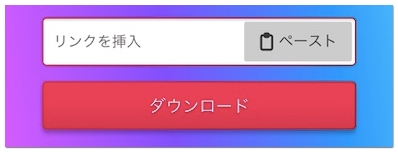
そうするとインスタの画像とダウンロードボタンが表示されるので、保存したいサイズのダウンロードボタンをタップしてください。
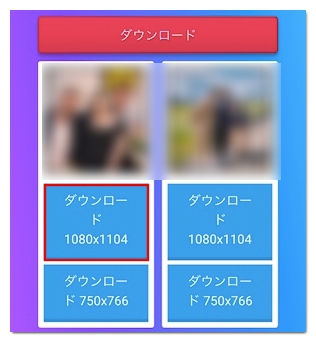
iPhoneでSafariをご利用の場合は、もう一度「ダウンロード」をタップして画面右上の下矢印マークから画像ファイルを開きましょう。
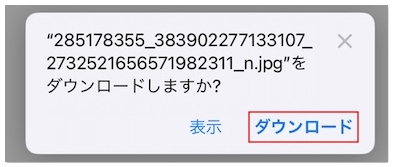
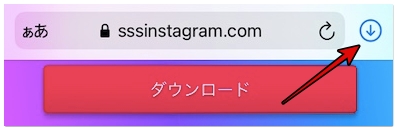
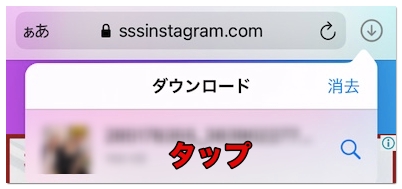
そして共有ボタン→「画像を保存」の順にタップしていただくと、インスタの画像を保存できます。
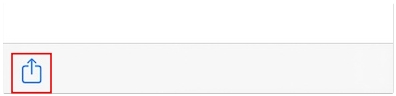
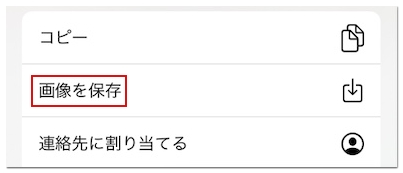
awakest.net(アプリなし)
awakest.netは、インスタの複数投稿の画像を保存できるサイトです。
もちろん、一枚だけの画像も保存可能です。
保存方法は、最初にインスタを開いて「…」→「リンク」をタップして画像のURLをコピーしてください。
続いてawakest.netに移動して「URLを入力」にURLを貼り付けて「抜き出す」をタップします。
そうすると保存用のURLが表示されるので、長押しして「リンク先のファイルをダウンロード」をタップしてください。
あとは下矢印マークから画像ファイルを開いて、共有マーク→「画像を保存」の順にタップしていただくと、インスタの画像をカメラロールに保存できます。
InstantSave(アプリ)
InstantSaveは、動画広告が長い点がネックですが、複数投稿の画像も保存できるアプリです。
まずはインスタアプリを開いて「…」→「リンク」の順にタップして画像のURLをコピーしましょう。
URLをコピーして、InstantSaveを開くと動画広告が流れ始めます。
動画広告を見終わり「SAVE」をタップすると、カメラロールに画像が保存されます。








